Marvell平台USB驱动安装说明.docx
《Marvell平台USB驱动安装说明.docx》由会员分享,可在线阅读,更多相关《Marvell平台USB驱动安装说明.docx(17页珍藏版)》请在冰豆网上搜索。
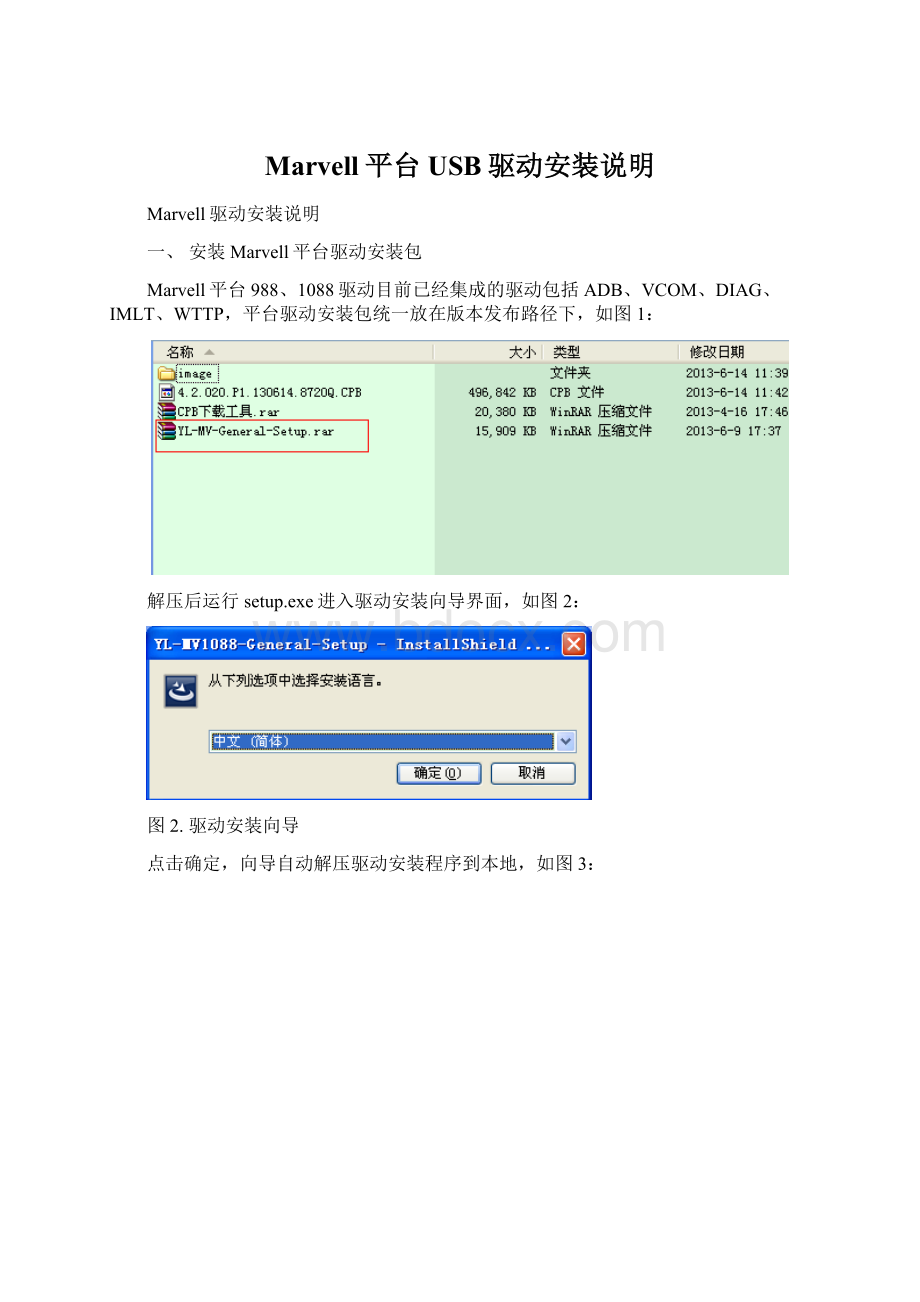
Marvell平台USB驱动安装说明
Marvell驱动安装说明
一、安装Marvell平台驱动安装包
Marvell平台988、1088驱动目前已经集成的驱动包括ADB、VCOM、DIAG、IMLT、WTTP,平台驱动安装包统一放在版本发布路径下,如图1:
解压后运行setup.exe进入驱动安装向导界面,如图2:
图2.驱动安装向导
点击确定,向导自动解压驱动安装程序到本地,如图3:
图3.自动解压安装程序
解压缩完后,一直点击【下一步】,如图4、5所示:
图4.安装向导
图5.安装向导
点击【安装】,安装向导将自动完成驱动安装和注册过程,如图6所示:
图6.安装驱动程序
点击完成,驱动安装成功,如图7所示:
图7.驱动安装成功
二、过签的驱动直接使用
经过数字签名的驱动在驱动安装成功后,连接USB手机驱动就可以直接使用了,如图8所示:
图8.经过签名的驱动
三、烧写驱动安装
由于Marvell驱动WTTP没有经过数字签名,所以经过上述步骤后,烧写驱动只是在windows下生成cache没有进行注册,所以第一次使用时要进过安装才能使用,操作过程很简单,关机状态下插入USB,会弹出驱动安装提示,如图9和图10所示:
图1.驱动安装包在发布路径下
图9.提示发现烧写端口
图10.提示安装驱动
弹出提示后,只需要点击【下一步】,向导会找到之前生成的驱动cache实现自动安装,如图11和图12所示:
图11.向导自动安装驱动
图12.驱动安装完成
驱动安装成功后,在设备管理器下看到烧写驱动端口,如图13所示:
图13.烧写驱动端口
特别需要提示的是,插入USB后,如果没有开启烧写软件,或者没有点击下载,3秒端口后将消失,进入到关机充电。
四、Diag口驱动安装
由于Marvell驱动WTTP没有经过数字签名,所以经过上述步骤后,烧写驱动只是在windows下生成cache没有进行注册,所以第一次使用时要进过安装才能使用,操作过程很简单,手机切换到nogui或者acat模式后插入USB,系统会提示安装驱动如图14所示,驱动安装操作过程和烧写驱动WTTP类似
图14.提示安装Diag驱动
弹出提示后,只需要点击【下一步】,向导会找到之前生成的驱动cache实现自动安装,如图15和图16所示:
图15.向导自动安装驱动
图16.Diag驱动安装成功
驱动成功安装后,在设备管理器下可以看到Diag端口设备,如图17所示:
图17.Diag端口设备
五、常见问题
1.第一次使用或换端口烧写时会提示安装驱动
一般情况下执行完驱动自动安装包setup.exe后,在windows\inf\下会为每个驱动生成一对oemxx.inf和oemxx.pnf,比如oem19.inf和oem19.pnf文件。
由于电脑环境配置问题,安装完setup.exe后不会在windows\inf生成inf和pnf文件,驱动端口一直显示黄色的感叹号,弹出对话框后,点击自动安装也不行,这个时候需要手动安装一下。
自动安装包setup.exe安装完成后会在将驱动文件备份到C:
\ProgramFiles\Yulong\目录下,遇到上述情况时,这个驱动备份可以使用。
下面以烧写驱动为例进行说明,当弹出提示驱动安装对话框后,选择“从列表或指定位置安装(高级)”,如图18所示:
图18.选择指定位置安装
进入到选择驱动路径界面,不要勾选“搜索可移动媒体”选项,否则驱动查找会很慢,如图19所示:
图19.勾选指定位置安装驱动
点击浏览打开选择驱动路径对话框。
定位到C:
\ProgramFiles\Yulong\WTPTP目录下,点击【确定】,如图20所示:
图20.选择驱动所在文件夹
选择好路径后,点击【下一步】,向导会自动找到驱动并安装,如图21所示:
图21.驱动安装
驱动安装完成,点击【完成】。
如图22所示:
图22.驱动安装完成
2.下载工具YGDP使用的下载库匹配驱动版本失败
由于公司下载工具会根据项目名称来加载对应的平台下载库,而这个下载库会去匹配当前这个平台的烧写驱动版本,且不兼容老的烧写驱动版本,所以当下载库升级而烧写驱动版本没有相应升级的话,或出现图23和图24的错误提示导致无法下载:
图23.烧写工具YGDP提示下载驱动版本不匹配
图23.烧写工具SWD提示下载驱动版本不匹配
如果出现这样的错误提示就说明您的烧写驱动需要升级,请确认你目前安装的驱动版本是否满足烧写工具要求,按图24方法确认:
为保证烧写正常,请到版本发布路径下取最新的平台驱动安装包进行驱动升级,路径参考如图25所示:
图25.发布路径下的最新驱动安装包
3.手动android4.3版本提示”deviceoffline”
为了适应android4.3特性,新加了一个feature:
连接USB时,需要用户授权,才能允许adb调试。
具体操作步骤如下:
1. 检查任务管理器里是否存在adb.exe这个进程,如果有则强杀adb.exe进程。
拷贝附件中的3个文件到c:
/windows/ 路径下。
2. 拷贝完成后运行adbversion,提示版本为1.0.31则表示升级成功。
3. 插入usb后,手机会弹出一个提示用户授权adbdebugging的对话框,选择允许授权,再执行adbshell,提示root@coolpad8705则表示adb连接成功。
注意:
此升级步骤只针对最新的8705版本,较老的版本无需上述过程。
版本路径下的自带驱动安装包.exe安装后,会自动copy一个最新的adb.exe到windows目录下,如图所示:
图26.adb运行文件在windows目录下
版本发布路径下的驱动安装包已经将adb版本更新到1.0.31,如图27、28所示:
图27.最新驱动安装包
图28.adb版本更新到1.0.31